Windows XP是美国微软公司研发的基于X86、X64架构的PC和平板电脑使用的操作系统,于2001年8月24日发布RTM版本,并于2001年10月25日开始零售 。其名字中“XP”的意思来自英文中的“体验(Experience)” 。该系统是继Windows 2000及Windows ME之后的下一代Windows操作系统,也是微软首个面向消费者且使用Windows NT5.1架构的操作系统 。 相信使用笔记本电脑的用户都知道无线网络连接这个专业名词,因为笔记本上都有无线网络连接,而对于台式机的用户,台式机一般没有无线网卡,也就没有无线连接了,除非台式机用户有另外购买了无线网卡或者无线上网卡,通过安装驱动也可以实现无线网络连接,可以这么说,随着网络科技时代的到来,现如今很多情况下我们使用电脑都要接触到无线网络,可是有很大的一部分xp sp3系统用户对系统怎么设置无线网络并不是很了解,下面小编就跟大家分享下xp系统下快速设置无线网络的方法!
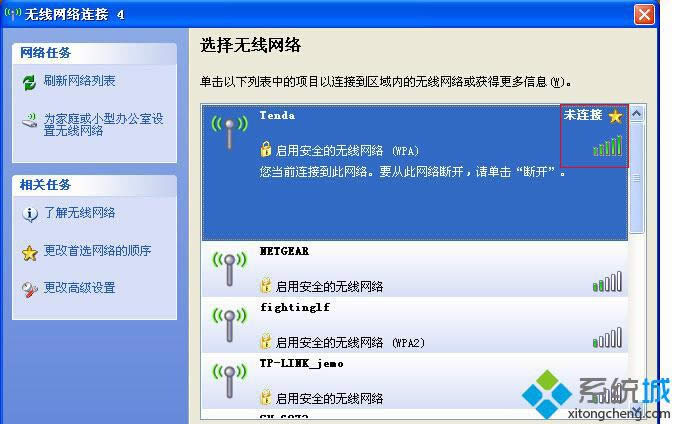
文章插图
推荐:雨林木风Ghost xp系统下载
方法如下:
1、鼠标点击“开始”菜单,选择“控制面板”选项,在打开的“控制面板”窗口中双击“网络图标”选项;
2、在打开的“网络连接”界面中,鼠标右击“无线网络连接”图标,选择“属性”选项;
3、在弹出的“无线网络连接属性”对话框中切换到“无线网络配置”标签,鼠标点击选中“用Windows系统来配置我的无线网络配置”复选项;
4、鼠标单击“高级”按钮,在打开的“高级”对话框中选择“仅计算机到计算机(特定)”选项;(如果希望在保留连接到接入点的情况下直接连接到计算机中,可以用鼠标选择“任何可用的网络(首选访问点)”选项)
5、鼠标依次单击“关闭”按钮退出设置界面,单击“确定”按钮完成无线局域网的无线连接设置工作,设置结束 。
【雨林木风Ghost xp系统下如何迅速设置无线网络的办法 - 雨林木风Win10系统下载官网】 以上5个步骤就是小编要跟大家分享的xp系统快速设置无线网络的方法,过程并不难,对于那些有经常在外办公的用户不妨学习下以备不时之需,更多精彩的内容请继续关注 。
推荐阅读
- 安装深度技术Ghost xp系统时防范出现驱动程序签名的设置步骤【图 - 雨林木风Win10系统下载官网
- 盘点电脑公司xp纯净版系统中那些不为人知的隐蔽系统技巧 - 雨林木风Win10系统下载官网
- 番茄花园xp sp3系统下找到失去输入法图标的具体设置步骤【图文】 - 雨林木风Win10系统下载官网
- 微软《安全情报报告》大会公布Win7系统比XP更频繁地受到黑客攻击 - 雨林木风Win10系统下载官网
- 新萝卜家园Win7旗舰版系统无法访问XP系统局域网共享怎样办 - 雨林木风Win10系统下载官网
- 雨林木风XP升级Vista系统失败黑屏的处理技巧 - 雨林木风Win10系统下载官网
- 雨林木风XP系统运用大显示器时怎样调整系统字体大小 - 雨林木风Win10系统下载官网
- 雨林木风XP系统一打开“炉石传说”就蓝屏的处理措施 - 雨林木风Win10系统下载官网
- WinXP升级Win7系统后破音导致音频损耗更大怎样办? - 雨林木风Win10系统下载官网














